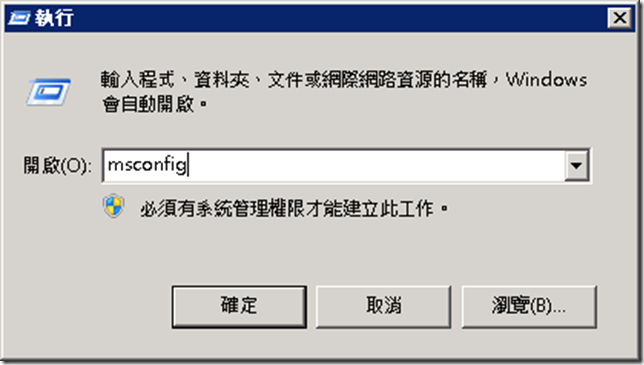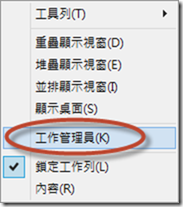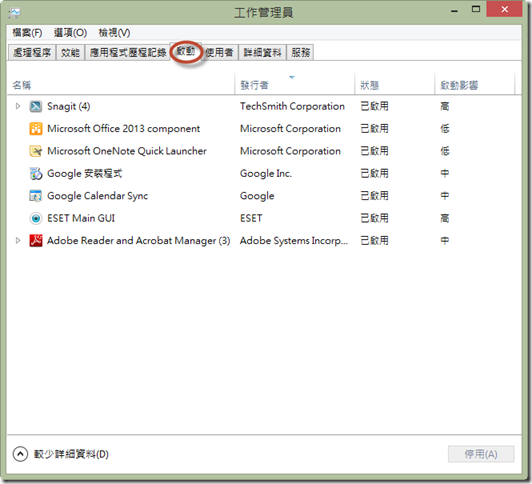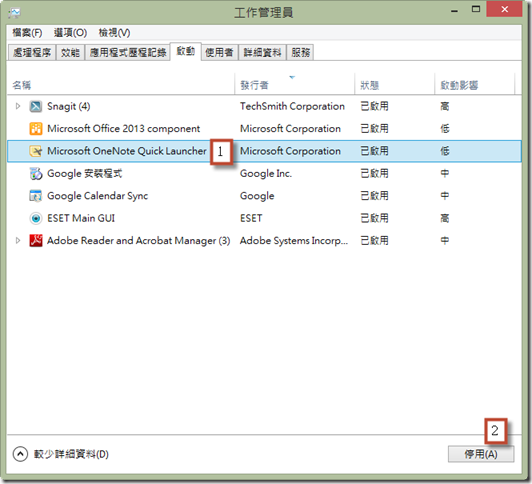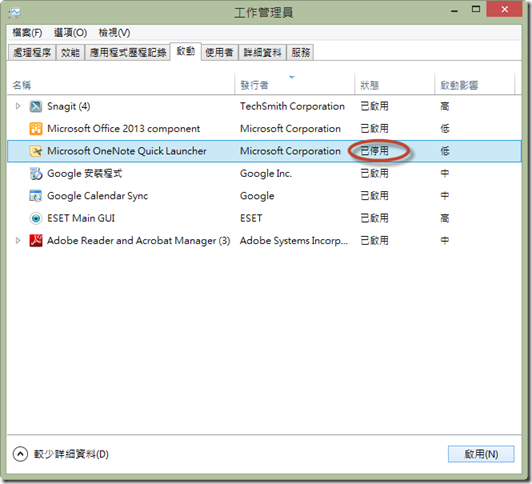本文將介紹如何在 Windows 8 中如何停用/啟用 Windows 啟動項目。
【情境說明】
在 Windows XP 或 Windows 7 作業系統中,若你想要停用 Windows 的啟動項目,您可能會利用【Ctrl + R > msconfig】來開啟【系統設定】功能。
接著切換至【啟動】頁籤,透過取消勾選啟動項目的方式來停止程式在開機時自動執行。
現在要停用啟動項目的作法已經改變,本文將告訴您該怎麼在 Windows 8 中停用啟動項目。
【操作步驟】
若您在 Windows 8 中要停用啟動項目,首先必須按【Ctrl + Alt + Shift > 工作管理員】或是在工作列空白處按滑鼠右鍵,選擇【工作管理員】:
點選【啟動】頁籤,您就可以看到 Windows 啟動時會自動執行的各項程式,
只要先點選您要停用的項目,接著按【停用】。
設定完畢後該啟動項目的狀態就會變成【已停用】,下次開啟 Windows 時該停用的程式就不會自動執行。
若要啟用啟動項目,則只要點選狀態為【已停用】的項目後,點選【啟用】即可。